שורת הפקודה ו- PowerShell הם כלים שאתהיכול להזדקק כמעט לכל מקום. בסייר הקבצים, אם הקלדת cmd או powershell בסרגל המיקום והקישו על Enter, חלון שורת הפקודה או PowerShell ייפתח באותו מיקום, כלומר באותה תיקיה. אותו טריק עובד אם אתה מקליד פנקס רשימות. זה נכון לגבי חלק מאפליקציות שולחן העבודה המניות, אך אם תרצו, תוכלו לפתוח כל אפליקציה בשולחן העבודה בצורה זו. כך תוכלו להריץ אפליקציה מסרגל הכתובות בסייר הקבצים.
סביבת נתיב
על מנת להריץ אפליקציות מסרגל הכתובות בקובץסייר, עליך להוסיף אותם לסביבת הנתיבים של Windows. קרא את הפוסט המקושר שמסביר כיצד לעשות בדיוק את זה והוסף את האפליקציה שברצונך לפתוח מסרגל הכתובות של סייר הקבצים לסביבת הנתיבים. אנו מוסיפים את IrfanView.

פתח את האפליקציה מסייר הקבצים
פתח את סייר הקבצים ולחץ בסרגל הכתובות. הזן את שם ה- EXE של האפליקציה, למשל, עבור IrfanView, הכנסנו את i_view64, הקש על Enter והיישום ייפתח.
הקובץ EXE של IrfanView שהוענק אינו מכיל את השם הידידותי והקל ביותר להקלה, כך שסביר להניח שלא תשתמש בשיטה הספציפית הזו כדי לפתוח אותו.
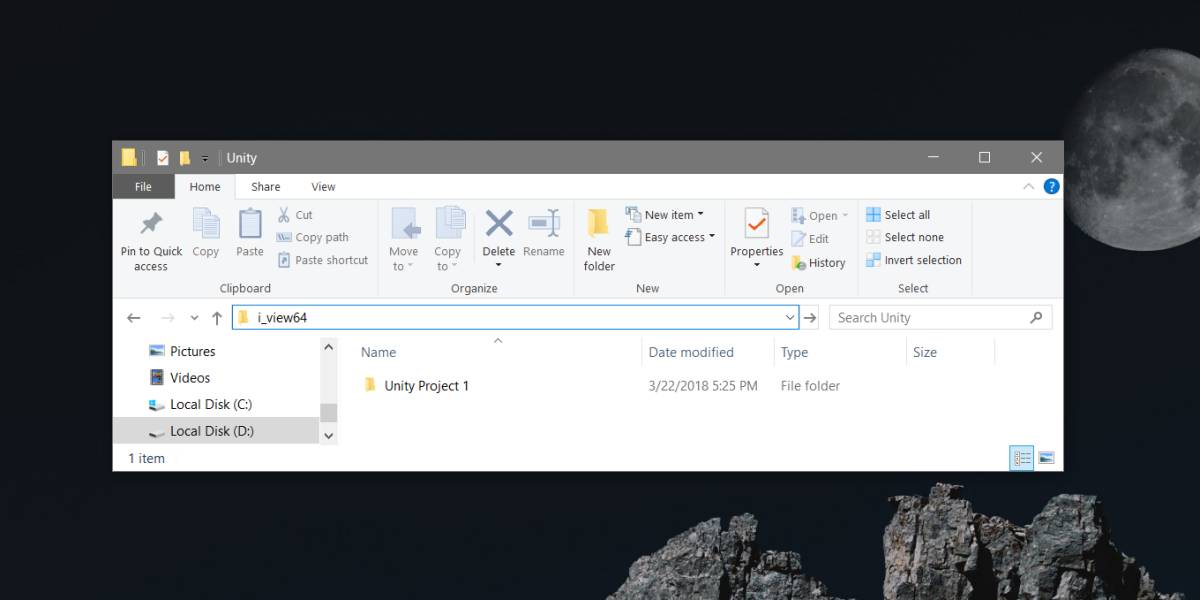
אתה יכול, בתיאוריה, לשנות את שם ה- EXE של אפליקציהלפני שתוסיף אותה לסביבת הנתיב. לאחר מכן ניתן להשתמש בשם קל יותר לפתיחת האפליקציה מסייר הקבצים, עם זאת, יישומים מסוימים עשויים להישבר אם תשנה את שם ה- EXE שלהם. זה נדיר אבל זה יכול לקרות אז היזהר ואם אתה מתחיל להיתקל בבעיות באפליקציה, השחזר את שם ה- EXE לשמו כברירת מחדל.
לרוע המזל, אינך יכול לעשות זאת ביישומי UWPמכיוון שלא ניתן להוסיף אותם לסביבת הנתיב וגם להם אין בדיוק קובץ EXE. אתה יכול להוסיף נגן VLC או Notepad ++ לסביבת הנתיב ובכך לפתוח את שתי האפליקציות מסרגל הכתובות בסייר הקבצים.
כברירת מחדל, ניתן לפתוח את כל אפליקציות המניות שנמצאות במיקום הבא מסרגל הכתובות של סייר הקבצים.
C:Windows
בתיקיה זו יש את EXE ל- Notepad, Windowsעורך הרישום ו- WordPad. אם התקנת אפליקציות שביקשו להוסיף לסביבת הנתיבים, רוב הסיכויים שתמצא את האפליקציות האלה כאן. משמעות הדבר היא, בתיאוריה, אתה יכול להעביר את ה- EXE של אפליקציה למיקום זה ולפתוח אותו מ- Explorer Explorer, אך אתה באמת לא צריך. אסור להעביר את EXE של אפליקציה מתיקיית ההתקנה שלה ולא משנה מה, לעיתים רחוקות כדאי מאוד לשנות את תוכן תיקיית Windows במערכת שלך.













הערות